这里我介绍在Linux下,如何用命令对磁盘进分区、格式化以及如何挂载到目录。因为现在折腾的话,很多系统都是linux的,比如阿里云,vps,openwrt等,所以这个应该属于必备技能。
一、环境介绍
1、操作环境这边我使用CentOS 8.3.2011
2、使用puTTy远程连接配置
二、查看当前Linux系统磁盘情况
使用fdisk查看磁盘分区情况,输入fdisk -l,回车(fdisk --help查看帮助)
[root@centos ~]# fdisk -l
使用df查看当前磁盘使用情况,输入df -h,回车 (df --help查看帮助)
[root@centos ~]# df -h
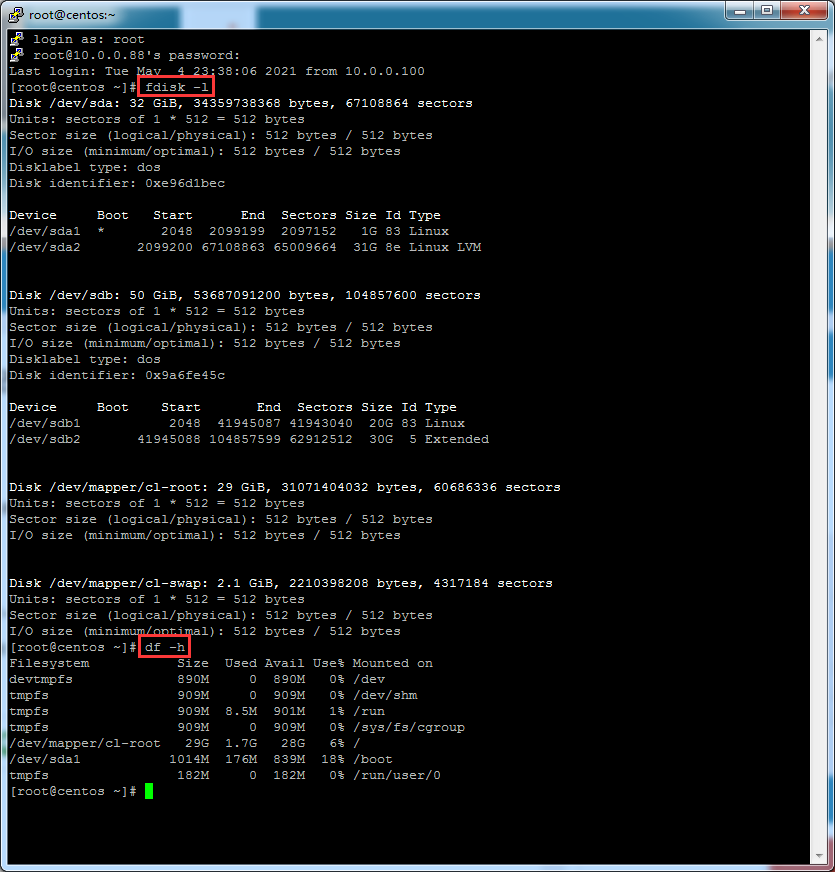
三、MBR创建分区
1、对sdb磁盘进行分区,进入fdisk操作台,输入fdisk /dev/sdb,回车
[root@centos ~]# fdisk /dev/sdb
2、增加一个新的分区,输入n,回车 (输入m,回车 可以查看fdisk菜单)
Command (m for help): n
3、设置主分区,输入p,回车(不输入p直接回车默认就是主分区,和输入p回车一样)
Select (default p): p
4、分区编号,输入1,回车(默认是1)
Partition number (1-4,default 1): 1
5、起始扇区,输入2048,回车(不输入2048默认就是2048)
First sector (2048-104857599, default 2048): 2048
6、结束扇区,输入+20G,回车
Last sector,+sectors or +size{K,M,G,T,P} (2048-104857599, default 104857599): +20G
7、设置扩展分区,输入e,回车
Select (default p): e
8、分区编号,输入2,回车(默认是2)
Partition number (2-4,default 2): 1
9、起始扇区,直接回车(不输入41945088默认就是41945088)
First sector (41945088-104857599, default 41945088):
10、结束扇区,直接回车
Last sector,+sectors or +size{K,M,G,T,P} (41945088-104857599, default 104857599):
11、继续扩展分区创建,输入n,回车
Command (m for help): n
12、起始扇区,直接回车(不输入41945088默认就是41947136)
First sector (41947136-104857599, default 41947136):
13、结束扇区,直接回车
Last sector,+sectors or +size{K,M,G,T,P} (41947136-104857599, default 104857599):
14、保存,输入wq,回车
Command (m for help): wq
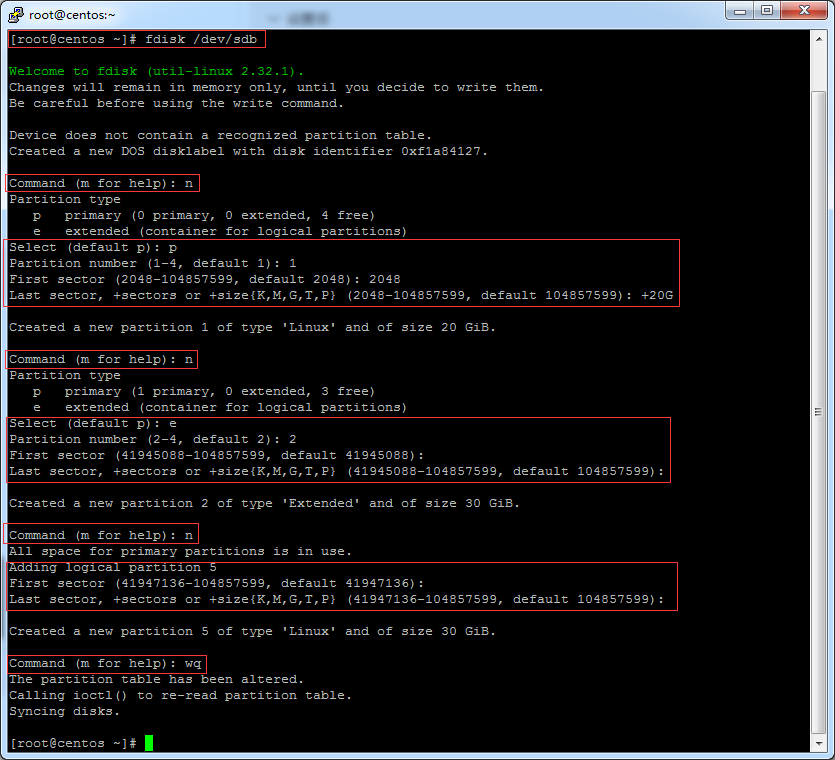
12、查看磁盘信息,可以看到刚才创建好的sdb1和sdb2,输入fdisk -l,回车
[root@centos ~]# fdisk -l
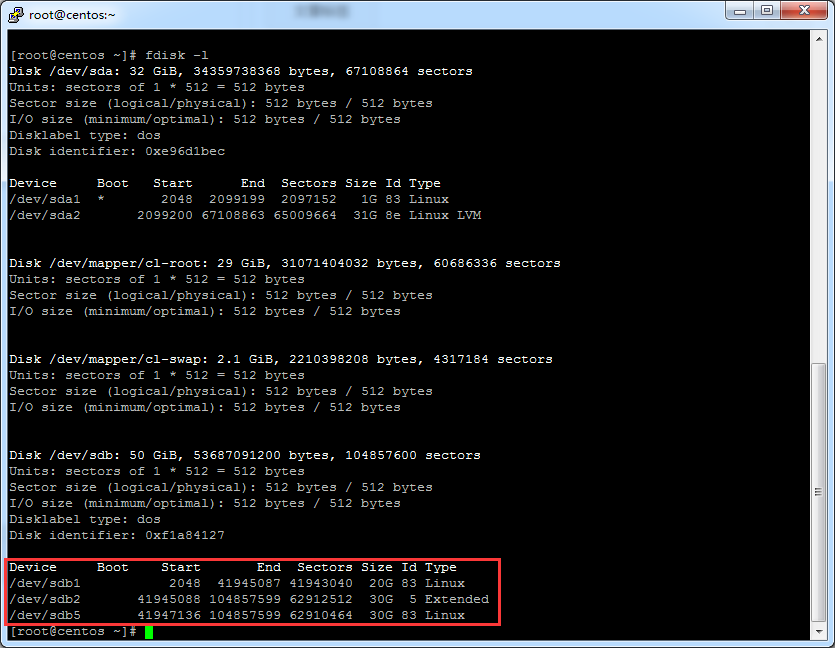
四、格式化和挂载分区:
1、格式化分区,输入mkfs.ext4 /dev/sdb1,回车,输入mkfs.ext4 /dev/sdb5,回车
[root@centos ~]# mkfs.ext4 /dev/sdb1
[root@centos ~]# mkfs.ext4 /dev/sdb5
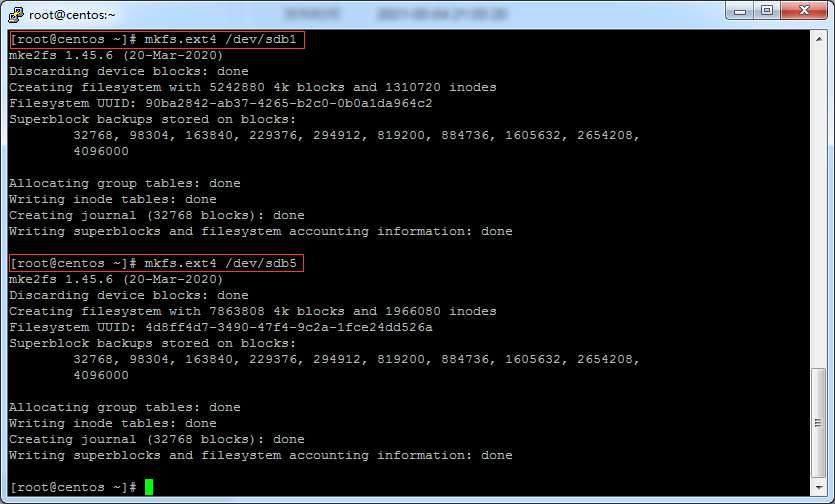
2、挂载分区,首先建立2个文件,然后将2个分区分别挂载上去。
[root@centos ~]# mkdir /77bx
[root@centos ~]# mkdir /demo
[root@centos ~]# mount /dev/sdb1 /77bx
[root@centos ~]# mount /dev/sdb5 /demo
[root@centos ~]# df -h
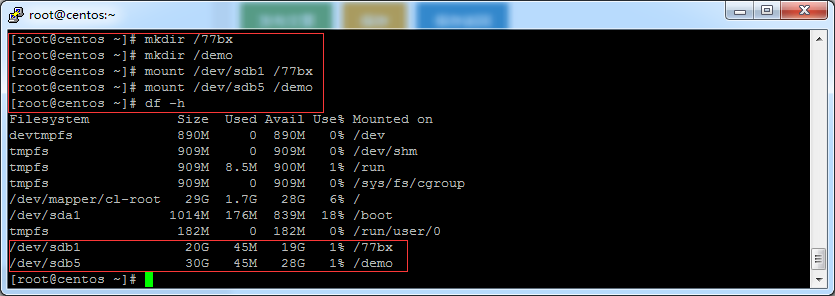
3、永久挂载分区
修改 /etc/fstab 文件,加入/dev/sdb1 /77bx ext4 defaults 0 0 和 /dev/sdb1 /demo ext4 defaults 0 0
[root@centos ~]# echo '/dev/sdb1 /77bx ext4 defaults 0 0' >> /etc/fstab
[root@centos ~]# echo '/dev/sdb1 /demo ext4 defaults 0 0' >> /etc/fstab
或者vi /dev/fstab,在文件最后加上下面代码,然后按ESC键输入:wq保存退出
/dev/sdb1 /77bx ext4 defaults 0 0
/dev/sdb1 /demo ext4 defaults 0 0
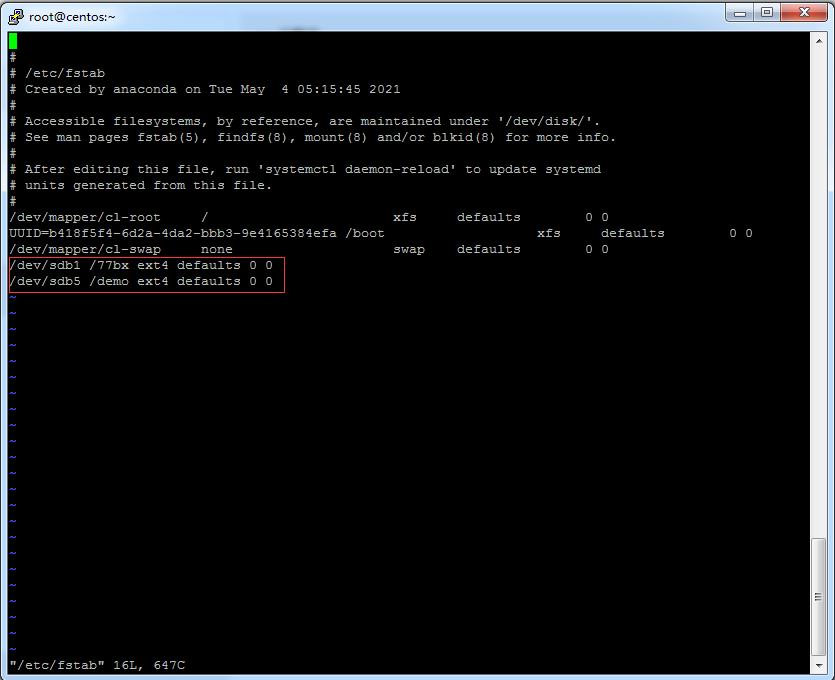
五、删除分区
1、删除挂载
[root@centos ~]# umount /dev/sdb5
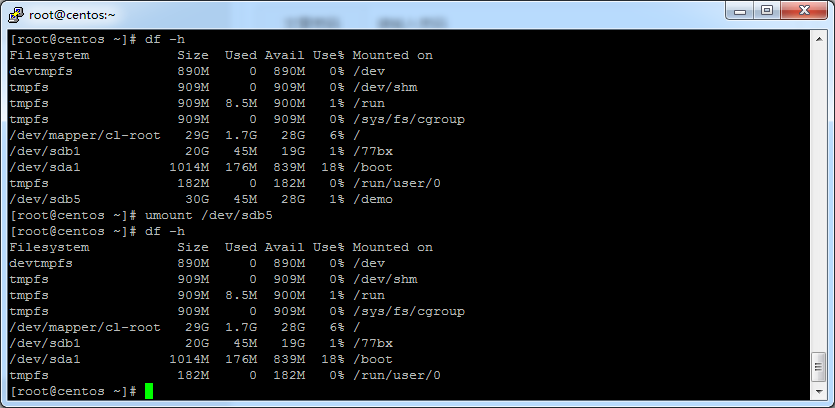
2、编辑/dev/fstab文件,删除/dev/sdb1 /demo ext4 defaults 0 0
3、删除demo目录
[root@centos ~]# rmdir /demo


目前有 0 条评论